网站搭建与数据库配置
如何在局域网中搭建数据库服务器
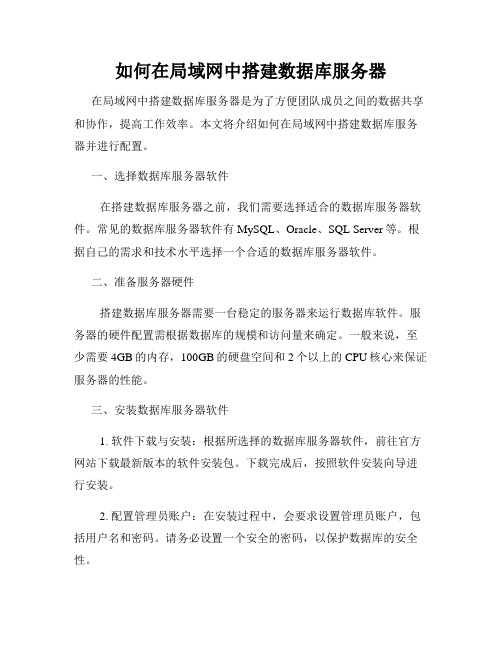
如何在局域网中搭建数据库服务器在局域网中搭建数据库服务器是为了方便团队成员之间的数据共享和协作,提高工作效率。
本文将介绍如何在局域网中搭建数据库服务器并进行配置。
一、选择数据库服务器软件在搭建数据库服务器之前,我们需要选择适合的数据库服务器软件。
常见的数据库服务器软件有MySQL、Oracle、SQL Server等。
根据自己的需求和技术水平选择一个合适的数据库服务器软件。
二、准备服务器硬件搭建数据库服务器需要一台稳定的服务器来运行数据库软件。
服务器的硬件配置需根据数据库的规模和访问量来确定。
一般来说,至少需要4GB的内存,100GB的硬盘空间和2个以上的CPU核心来保证服务器的性能。
三、安装数据库服务器软件1. 软件下载与安装:根据所选择的数据库服务器软件,前往官方网站下载最新版本的软件安装包。
下载完成后,按照软件安装向导进行安装。
2. 配置管理员账户:在安装过程中,会要求设置管理员账户,包括用户名和密码。
请务必设置一个安全的密码,以保护数据库的安全性。
3. 端口配置:数据库服务器通过端口来监听用户请求和与客户端进行通信。
默认情况下,MySQL使用3306端口,Oracle使用1521端口,SQL Server使用1433端口。
如果需要修改默认端口号,请在安装过程中进行相应配置。
四、配置数据库服务器1. 数据库创建:在数据库服务器上创建一个新的数据库,并设置相关的配置参数。
参数包括字符集、排序规则等。
根据业务需求选择合适的选项。
2. 用户权限管理:设置数据库用户及其权限,限制用户访问数据库的权限范围,保证数据的安全性。
通常会设置管理员账户和普通用户账户进行权限管理。
3. 数据库连接配置:配置数据库服务器的连接信息,包括主机名、端口号、数据库名、用户名和密码等。
根据实际情况修改配置文件或使用可视化工具进行配置。
五、测试数据库服务器连接完成数据库服务器的配置后,需要测试服务器的连接是否正常。
可以使用命令行工具或可视化工具连接数据库服务器,并执行一些简单的SQL语句进行测试。
宝塔搭建网站教程
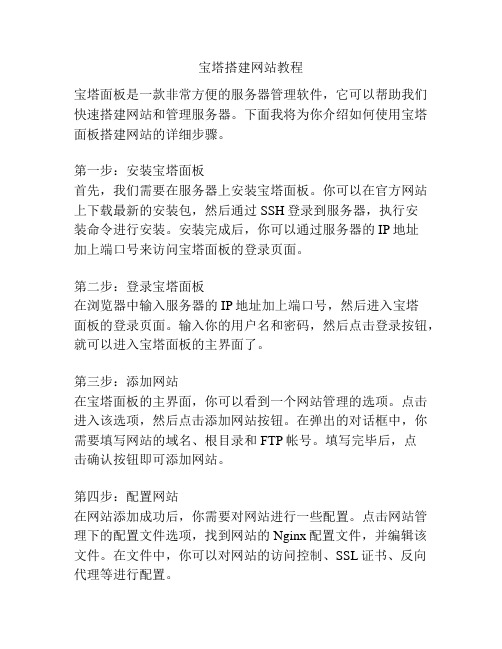
宝塔搭建网站教程宝塔面板是一款非常方便的服务器管理软件,它可以帮助我们快速搭建网站和管理服务器。
下面我将为你介绍如何使用宝塔面板搭建网站的详细步骤。
第一步:安装宝塔面板首先,我们需要在服务器上安装宝塔面板。
你可以在官方网站上下载最新的安装包,然后通过SSH登录到服务器,执行安装命令进行安装。
安装完成后,你可以通过服务器的IP地址加上端口号来访问宝塔面板的登录页面。
第二步:登录宝塔面板在浏览器中输入服务器的IP地址加上端口号,然后进入宝塔面板的登录页面。
输入你的用户名和密码,然后点击登录按钮,就可以进入宝塔面板的主界面了。
第三步:添加网站在宝塔面板的主界面,你可以看到一个网站管理的选项。
点击进入该选项,然后点击添加网站按钮。
在弹出的对话框中,你需要填写网站的域名、根目录和FTP帐号。
填写完毕后,点击确认按钮即可添加网站。
第四步:配置网站在网站添加成功后,你需要对网站进行一些配置。
点击网站管理下的配置文件选项,找到网站的Nginx配置文件,并编辑该文件。
在文件中,你可以对网站的访问控制、SSL证书、反向代理等进行配置。
第五步:上传网站文件在宝塔面板的文件管理中,你可以找到网站的根目录。
你可以通过FTP或者在线文件管理器的方式将网站的文件上传到该目录中。
第六步:设置数据库如果你的网站需要使用数据库,你可以在宝塔面板中找到数据库管理的选项。
点击进入该选项后,你可以创建和管理数据库。
你可以为网站创建一个新的数据库,并为该数据库创建用户名和密码。
第七步:完成网站设置在完成以上步骤后,你就基本完成了网站的搭建工作。
你可以在浏览器中输入你的网站域名,就可以访问你的网站了。
总结:通过宝塔面板可以快速搭建网站和管理服务器,它提供了直观而且简单的界面,使得网站的搭建过程变得非常容易。
希望本篇教程对你有所帮助,能够顺利搭建自己的网站。
宝塔云端搭建工程项目方案
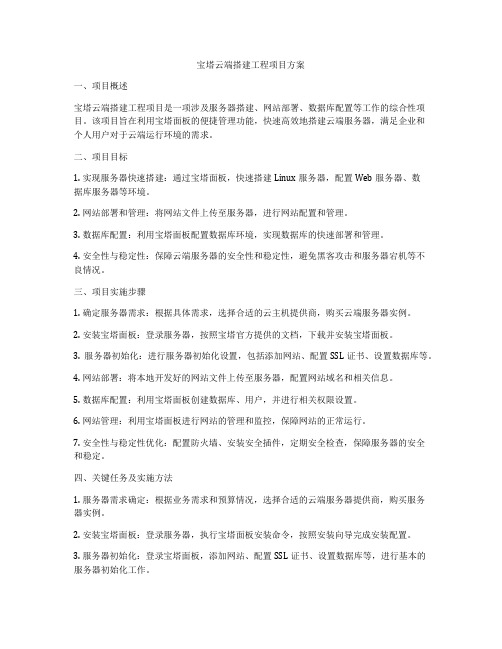
宝塔云端搭建工程项目方案一、项目概述宝塔云端搭建工程项目是一项涉及服务器搭建、网站部署、数据库配置等工作的综合性项目。
该项目旨在利用宝塔面板的便捷管理功能,快速高效地搭建云端服务器,满足企业和个人用户对于云端运行环境的需求。
二、项目目标1. 实现服务器快速搭建:通过宝塔面板,快速搭建Linux服务器,配置Web服务器、数据库服务器等环境。
2. 网站部署和管理:将网站文件上传至服务器,进行网站配置和管理。
3. 数据库配置:利用宝塔面板配置数据库环境,实现数据库的快速部署和管理。
4. 安全性与稳定性:保障云端服务器的安全性和稳定性,避免黑客攻击和服务器宕机等不良情况。
三、项目实施步骤1. 确定服务器需求:根据具体需求,选择合适的云主机提供商,购买云端服务器实例。
2. 安装宝塔面板:登录服务器,按照宝塔官方提供的文档,下载并安装宝塔面板。
3. 服务器初始化:进行服务器初始化设置,包括添加网站、配置SSL证书、设置数据库等。
4. 网站部署:将本地开发好的网站文件上传至服务器,配置网站域名和相关信息。
5. 数据库配置:利用宝塔面板创建数据库、用户,并进行相关权限设置。
6. 网站管理:利用宝塔面板进行网站的管理和监控,保障网站的正常运行。
7. 安全性与稳定性优化:配置防火墙、安装安全插件,定期安全检查,保障服务器的安全和稳定。
四、关键任务及实施方法1. 服务器需求确定:根据业务需求和预算情况,选择合适的云端服务器提供商,购买服务器实例。
2. 安装宝塔面板:登录服务器,执行宝塔面板安装命令,按照安装向导完成安装配置。
3. 服务器初始化:登录宝塔面板,添加网站、配置SSL证书、设置数据库等,进行基本的服务器初始化工作。
4. 网站部署:将本地开发好的网站文件通过FTP或其他方式上传至服务器,配置网站域名、首页、日志等信息。
5. 数据库配置:登录宝塔面板,创建数据库、用户,并进行权限设置,连接数据库并导入数据。
6. 网站管理:利用宝塔面板进行网站的管理和监控,包括查看访问日志、错误日志、站点状态等。
数据库服务器安装及配置手册 PPT课件

器的硬件配置,主要是由网络对服务器的要 求和服务器所担负的工作决定。
4
服务器硬件配置
1. 运行企望ERP系统和SQLSERVER2003的服务器 ,推荐如下硬件配置:
2. CPU:P4 2.7或以上;(高性能CPU) 3. 内存:2G或以上; 4. 硬盘:100G(大容量硬盘)
(3)SQL客户端的安装及配置
2 SQL客户端的安装 • 在客户端电脑中,只需安装“客户端网络连接
工具”即可,安装完成后,就可以通过配置客 户端网络实用工具来连接SQL服务器了。配置 过程如下:
64
SQL客户端的安装及配置
65
SQL客户端的安装及配置
• 可选择SQL访问的协议,默认为TCPIP。
数据库维护计划
第五步:维护计划中的第三项任务,指定事 务日志备份计划,点击“更改”按钮,如图 所示。
90
数据库维护计划
第五步:指定维护计划所生成的报表。如图 所示。
指定写入文 件目录
据磁盘空间 设置删除天
周数
91
数据库维护计划
第六步:指定维护计划所生的记录限制行以 内。如图所示。
92
数据库维护计划
42打开sql的企业管理器43从上至下依次展开控制台目录找到witbase数据库名右击所有任务备份数据库44点击添加增加新的数据备份路径将弹出选择备份目录界面选文件名选项点击右边的按钮会弹出数据备份目的设定界面46选择数据备份路径及文件名按确定后完成备份路径的设置
上海企望信息科技有限公司
Want I.T. CO., LTD
31
• 第三步:
如图所示
32
• 第四步:
网站系统部署方案

网站系统部署方案1. 引言在当今互联网时代,网站已经成为了很多企业、个人甚至政府组织的重要窗口。
为了确保网站的平稳运行,并能够承受大规模用户访问,良好的系统部署方案是至关重要的。
本文将介绍一个完整的网站系统部署方案,包括硬件设备的选型、软件环境的配置、数据库的选择以及应用的部署策略等。
2. 硬件设备选型在设计网站系统部署方案时,首先需要考虑的是硬件设备的选型。
根据网站的访问量和服务负载需求,合理的选取服务器硬件设备,以保障网站的性能和稳定性。
我们建议采用以下硬件设备配置: - 服务器:推荐选择高性能的服务器硬件,如双路至多16核的Intel Xeon处理器、32GB以上内存和1TB以上的存储空间。
- 负载均衡器:考虑到高并发访问的需求,可选用专业的负载均衡硬件设备,如F5 BIG-IP系列。
- 网络设备:配置高性能交换机、防火墙等网络设备,确保数据传输的稳定和安全。
3. 软件环境配置网站系统的软件环境配置包括操作系统和应用服务器的选择。
根据具体的需求和技术栈特点,合理选取软件环境,以保证网站的性能和可靠性。
我们建议采用以下软件环境配置: - 操作系统:选择稳定的操作系统,如Linux、Windows Server等。
对于小型网站,可以选择较为轻量的Linux发行版,如CentOS、Ubuntu等。
- 应用服务器:根据网站的开发语言和框架,选择相应的应用服务器。
如Java开发可以选择Tomcat或Jboss,Python开发可选用Nginx+uWSGI等。
4. 数据库选型在网站系统中,数据库是承载重要数据和提供数据访问能力的关键组件之一。
根据网站的需求和数据类型,合理选取数据库,以保证数据的高效存储和检索。
我们建议采用以下数据库选型: - 关系型数据库:对于事务性较强且要求数据一致性和完整性的网站,可以选择MySQL、Oracle等关系型数据库。
- 非关系型数据库:对于数据量大、读写频繁的网站,可以选择NoSQL数据库,如MongoDB、Redis等。
项目部署实施方案
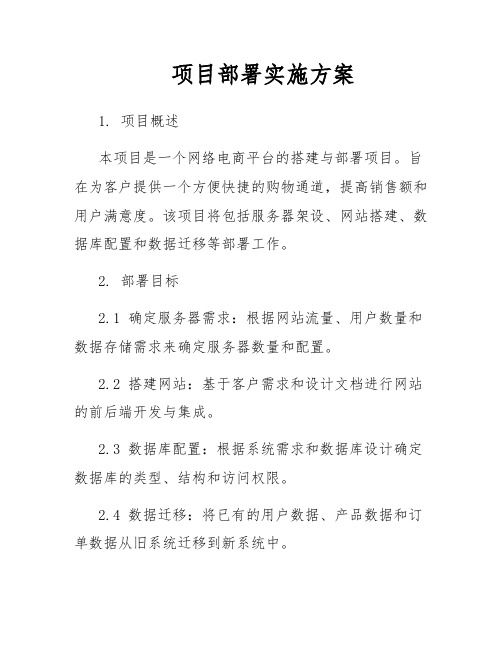
项目部署实施方案1. 项目概述本项目是一个网络电商平台的搭建与部署项目。
旨在为客户提供一个方便快捷的购物通道,提高销售额和用户满意度。
该项目将包括服务器架设、网站搭建、数据库配置和数据迁移等部署工作。
2. 部署目标2.1 确定服务器需求:根据网站流量、用户数量和数据存储需求来确定服务器数量和配置。
2.2 搭建网站:基于客户需求和设计文档进行网站的前后端开发与集成。
2.3 数据库配置:根据系统需求和数据库设计确定数据库的类型、结构和访问权限。
2.4 数据迁移:将已有的用户数据、产品数据和订单数据从旧系统迁移到新系统中。
3. 部署流程本部分将详细介绍项目实施过程中的具体步骤和任务安排。
3.1 确定服务器需求根据网站的预期流量和用户数量,确定需要用于前端、后端和数据库的服务器数量和配置。
同时,根据数据存储需求,选择合适的硬盘容量和备份措施。
3.2 搭建网站3.2.1 前端开发:根据设计文档和用户界面需求,开发响应式的网站前端,确保在不同设备上的兼容性和流畅性。
3.2.2 后端开发:根据需求和设计文档,开发网站的后端功能,如登录验证、购物车处理和订单管理等。
3.2.3 网站集成:将前端和后端进行集成,测试和修复可能的问题,确保网站正常运行并具备良好的用户体验。
3.3 数据库配置根据系统需求和数据库设计,选择合适的数据库类型(如MySQL、MongoDB等)和版本。
创建数据库实例,并设置数据库的结构和访问权限,确保数据库的安全性和性能。
3.4 数据迁移根据已有系统的数据结构和数据库设计,编写数据迁移脚本。
将已有的用户数据、产品数据和订单数据从旧系统导出,并导入到新的数据库中。
同时,确保数据的完整性和准确性,进行必要的数据验证和修复。
4. 质量控制4.1 单元测试:在开发过程中,针对每个模块进行单元测试,确保功能的正确性和稳定性。
4.2 集成测试:在网站集成完成后,进行整体功能测试,模拟用户操作,检查是否存在潜在的问题和异常情况。
网站搭建与数据库配置

网站搭建与数据库配置网站搭建与数据库配置注:本文档以Window 7操作系统为例一、检查与安装.NET Framework V4.0(若已有,可跳过此步骤)1.打开C:\Windows\\Framework 检查.NET 版本2.若没有安装.NET FramWork V4.0下载地址按提示安装。
二、安装IIS管理器(若已安装IIS可跳过此步骤)1.打开控制面板>>程序>>打开和关闭Window功能注:根据控制面板查看方式不同,控制面板的功能显示也有所不同。
在查看方式为“类别”时,打开方式为以上方法。
若查看方式为“大图标”或“小图标”,查看方式为:控制面板>>所有控制面板项>>程序和功能>>打开和关闭Windows功能。
2.进入Window功能窗口,然后看到Internet信息服务选项。
FTP服务与WEB管理工具、万维网服务中安全性、常见HTTP功能、性能功能全选即可,其它按需要进行选择(若不清楚需求,直接全选。
)3.安装完IIS管理器后打开“运行”输入“inetmgr”,打开IIS管理器注:可通过控制面板>>系统和安全>>管理工具>>Internet 信息服务(IIS)管理器三、创建Web站点已有网站文件如下:Index.html 页面效果:Index.aspx 页面效果:1.添加网站注:添加网站成功后,通过localhoust:端口号访问2.设置默认文档(即访问网站时,默认打开的页面.)修改默认访问文档为Index.aspx3.配置应用程序池修改默认访问文档为Index.aspx后,访问localhost:端口出现如下页面:修改应用程序池:注:应用程序池选择版本时若无.NET FramWork V4.0 版本可选,请看第四步:IIS注册.NET FramWork V4.0再次访问localhost:端口:注:若出现解决方案:4.IIS注册 .NET FramWork V4.0PS:注册前请先检查有无安装4.0,若无安装,请看:检查与安装.NET Framework V4.04.1以管理员身份运行命令提示符C:\Windows\System32\cmd.exe4.2输入如下字符串:C:\Windows\\Framework\v4.0.30319\aspnet_regiis.exe –i 然后执行。
网站配置设计分析报告

网站配置设计分析报告1. 引言本报告旨在对现有网站配置设计进行分析,并提供改进建议,以提升网站的性能和用户体验。
我们将对网站的服务器配置、数据库配置、缓存配置和安全配置进行详细分析。
2. 服务器配置2.1 CPU和内存当前网站的访问量较大,但服务器的CPU和内存配置较低,导致在访问高峰期出现了性能瓶颈。
建议增加服务器的CPU和内存容量,以提升网站的并发处理能力。
2.2 网络带宽目前的网络带宽无法满足网站高并发访问的需求。
建议与网络服务提供商协商,增加带宽并实现负载均衡,以确保用户访问网站时的正常速度和稳定性。
3. 数据库配置3.1 数据库类型根据网站的特点和需求,使用关系型数据库是合理的选择。
然而,目前的数据库配置为单个主库,没有设置备份和读写分离,这会导致数据库性能瓶颈和单点故障。
建议采用分布式数据库系统或数据库集群,以提高性能和可用性。
3.2 数据库索引和查询优化数据库的索引设计和查询优化对于提升网站的查询性能非常重要。
当前的数据库索引设计较为简单,缺乏针对查询需求的优化。
建议对常用的查询进行性能优化,并且在设计数据表时合理地使用索引,以提升数据库的查询效率。
4. 缓存配置4.1 页面缓存目前网站的页面缓存配置不完善,导致每次用户请求都需要从服务器中获取完整的页面数据,增加了服务器的负载。
建议引入页面缓存技术,将经常访问的页面缓存到内存中,以减轻服务器压力并提高用户访问速度。
4.2 数据缓存当前的数据缓存配置也较为简单,没有充分利用缓存技术。
建议引入分布式缓存系统,将经常使用的数据缓存到分布式缓存服务器中,以减轻数据库的压力并提高数据的访问速度。
5. 安全配置5.1 防火墙在网站配置中,安全是一个非常重要的方面。
目前的防火墙配置相对较弱,容易受到恶意访问和攻击。
建议对网站的防火墙进行加固,设置严格的访问控制规则和安全策略,以保护网站的数据和用户的隐私安全。
5.2 HTTPS协议当前网站还未启用HTTPS协议,在用户提交敏感信息的场景下存在安全风险。
- 1、下载文档前请自行甄别文档内容的完整性,平台不提供额外的编辑、内容补充、找答案等附加服务。
- 2、"仅部分预览"的文档,不可在线预览部分如存在完整性等问题,可反馈申请退款(可完整预览的文档不适用该条件!)。
- 3、如文档侵犯您的权益,请联系客服反馈,我们会尽快为您处理(人工客服工作时间:9:00-18:30)。
网站搭建与数据库配置
注:本文档以Window 7操作系统为例
一、检查与安装.NET Framework V4.0(若已有,可跳过此步骤)
1.打开C:\Windows\\Framework 检查.NET 版本
2.若没有安装按提示安装。
二、安装IIS管理器(若已安装IIS可跳过此步骤)
1.打开控制面板>>程序>>打开和关闭Window功能
注:根据控制面板查看方式不同,控制面板的功能显示也有所不同。
在查看方式为“类别”时,打开方式为以上方法。
若查看方式为“大图标”或“小图标”,查看方式为:控制面板>>所有控制面板项>>程序和功能>>打开和关闭Windows功能。
2.进入Window功能窗口,然后看到Internet信息服务选项。
FTP 服务与WEB
管理工具、万维网服务中安全性、常见HTTP功能、性能功能全选即可,其它
按需要进行选择(若不清楚需求,直接全选。
)
3.安装完IIS管理器后打开“运行”输入“inetmgr”,打开IIS管理器
注:可通过控制面板>>系统和安全>>管理工具>>Internet 信息服务(IIS)管理器
三、创建Web站点
已有网站文件如下:
Index.html 页面效果:
Index.aspx 页面效果:
1.添加网站
注:添加网站成功后,通过localhoust:端口号访问
2.设置默认文档(即访问网站时,默认打开的页面.)
修改默认访问文档为Index.aspx
3.配置应用程序池
修改默认访问文档为Index.aspx 后,访问localhost:端口 出现如下页面:
修改应用程序池:
注:应用程序池选择版本时若无 .NET FramWork V4.0 版本可选,再次访问 localhost:端口 :
注:若出现
解决方案:
4.IIS注册.NET FramWork V4.0
PS:注册前请先检查有无安装4.0,若无安装,
4.1以管理员身份运行命令提示符
C:\Windows\System32\cmd.exe
4.2输入如下字符串:
C:\Windows\\Framework\v4.0.30319\aspnet_regiis.e xe –i
然后执行。
4.3安装成功后,打开IIS中的ISAPI和CGI限制
4.4将两个 v4.0.30319选项调成允许
4.5 重启IIS服务即可
5.绑定域名
四、安装SQL Server 2008(若已安装,可跳过此步骤)
注:Web 服务器可不安装SQL Server ,数据库服务器(存放网站数据的服务器)必须安装SQL Server ,若网站与数据库在同一台服务器,则该服务器也要安装SQL Server
(本实例为 网站与数据库在同一台服务器)
1.以管理员身份运行SQL Server 2008安装程序setup.exe
2.SQL Server安装中心对话框中左侧选择“安装”
3.SQL Server安装程序支持规则验证成功后,点击“确定”
4.输入产品密钥
5.勾选”我接受许可条款“,点击“下一步”
6.点击“安装”
7.”安装程序支持规则“操作验证完成后,点击“下一步”
8.点击“全选”,点击“下一步”
9.点击“下一步”
10.磁盘空间要求验证完成后,点击“下一步”
11
13.在Analysis Services配置中,点击”添加当前用户“,然后点击”下一步“
14.在Reporting Services配置中,点击“下一步”
15.在错误是使用情况报告中,点击“下一步”
16.安装规则验证通过后,点击“下一步”
17.在准备安装中,点击“安装”
18.安装过程进度框
19.安装过程完成以后,点击”下一步“
20.安装完成以后,点击”关闭“
五、配置SQL 数据库
注:若网站数据库不在本地,可跳过此步骤。
1.打开“运行”输入“ssms”打开SQL Server Management Studio
2.连接数据服务器
2.1打开“运行”输入“services.msc” 打开服务。
2.2找到SQL Server(MSSQLSERVER) 服务,启动或重启服务。
2.3连接数据服务器
3.还原数据库(此处需要一份数据库备份文件*.bak 文件,若不
需要还原数据库,可跳过此步骤)。
